- Autor Jason Gerald [email protected].
- Public 2023-12-16 11:03.
- Zuletzt bearbeitet 2025-01-23 12:14.
In diesem wikiHow zeigen wir dir, wie du mit einem Desktop-Internetbrowser alle Zellen in einer Spalte nach alphanumerischen Daten in Google Tabellen neu anordnest.
Schritt
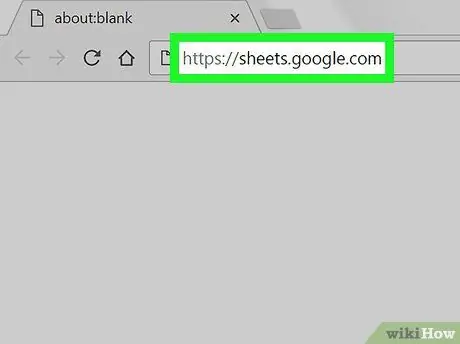
Schritt 1. Öffnen Sie Google Sheets in einem Internetbrowser
Geben Siesheets.google.com in die Adressleiste Ihres Browsers ein und drücken Sie die Eingabe- oder Eingabetaste auf Ihrer Tastatur.
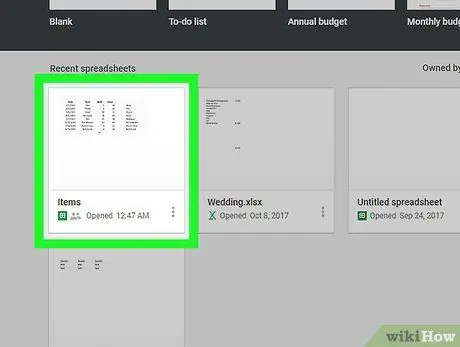
Schritt 2. Klicken Sie auf die Tabellenkalkulationsdatei, die Sie bearbeiten möchten
Suchen Sie in der Liste der gespeicherten Tabellen nach der Datei, die Sie bearbeiten möchten, und öffnen Sie sie.
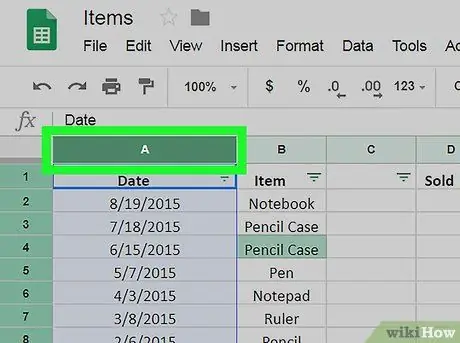
Schritt 3. Wählen Sie die Spalte aus, die Sie sortieren möchten
Suchen Sie oben in der Tabelle nach dem Buchstaben der Spaltenüberschrift und klicken Sie darauf. In diesem Schritt wird die gesamte Spalte ausgewählt und hervorgehoben.

Schritt 4. Klicken Sie auf die Registerkarte Daten
Es befindet sich in der Tableiste unter dem Dateinamen in der oberen linken Ecke des Bildschirms. Dies öffnet ein Dropdown-Menü.
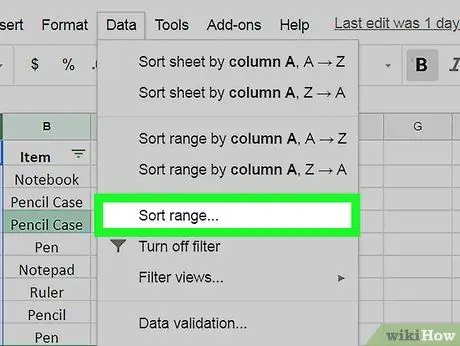
Schritt 5. Klicken Sie auf Bereich sortieren auf der Speisekarte Daten.
Diese Option öffnet ein neues Popup-Fenster, in dem Sie die Sortiereinstellungen anpassen können.
- Diese Option sortiert die ausgewählte Spalte und wirkt sich nicht auf andere Daten aus.
- Wenn Sie alle Zeilen in der Tabelle nach den ausgewählten Spaltendaten sortieren möchten, klicken Sie auf Tabelle nach Spalte sortieren auf der Speisekarte Daten.
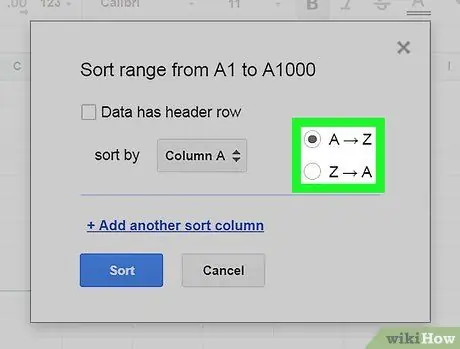
Schritt 6. Wählen Sie eine Sortiermethode
Hier kannst du wählen A bis Z (A bis Z) oder Z bis A (Z bis A).
- Wenn du wählst A bis Z, Zellen mit niedrigeren numerischen Daten werden an den Anfang der Spalte und höhere Zahlen an den unteren Rand verschoben.
- Wenn du wählst Z bis A, höhere Zahlen werden nach oben und niedrigere Zahlen nach unten verschoben.
- Wenn sich oben in der Tabelle eine Kopfzeile befindet, aktivieren Sie das Kontrollkästchen Daten haben Kopfzeile (Daten haben Kopfzeile) hier. Dadurch wird verhindert, dass die oberste Zeile sortiert wird.
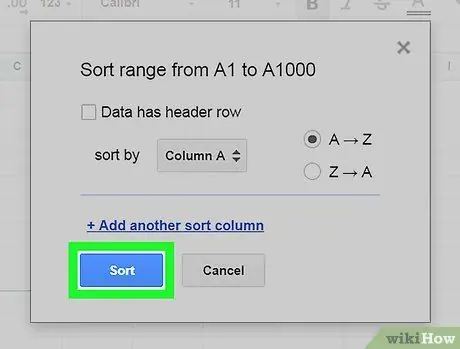
Schritt 7. Klicken Sie auf die blaue Schaltfläche Sortieren
Dieser Schritt wendet einen Sortierfilter an und ordnet alle Zellen in der ausgewählten Spalte entsprechend den alphanumerischen Daten in jeder Zelle neu an.






